¿Cómo hacer una ventana flotante para ver Netflix desde Google Chrome?

Hay muchas formas de disfrutar el contenido de Netflix desde cualquier dispositivo. En el navegador web puedes usar la ventana flotante para ver una película o serie mientras realizas cualquier otra actividad en el ordenador. Aprende cómo hacer una ventana flotante para ver Netflix desde Google Chrome de forma sencilla.
¿De qué manera utilizar Picture-in-Picture Extension by Google para ver Netflix en una ventana flotante?
Desde hace un tiempo, Chrome desarrolló la función Picture-in-Picture o PIP para su navegador. Se trata de una herramienta disponible en todos los vídeos que genera una ventana flotante donde se sigue reproduciendo el contenido mientras empleas otras pestañas. Ya sea para seguir navegando por Internet o ejecutas alguna otra tarea dentro de tu ordenador. Asegúrate de conocer cuál es el mejor plan a contratar de todo el servicio.
Ya que dicha característica funciona con cualquiera de estos. Sin importar lo que hagas en la PC, el contenido multimedia se mantiene siempre en primer plano. Cabe resaltar que la pestaña desde donde se reproduce el vídeo no debe cerrarse o se interrumpirá la reproducción en la ventana flotante.
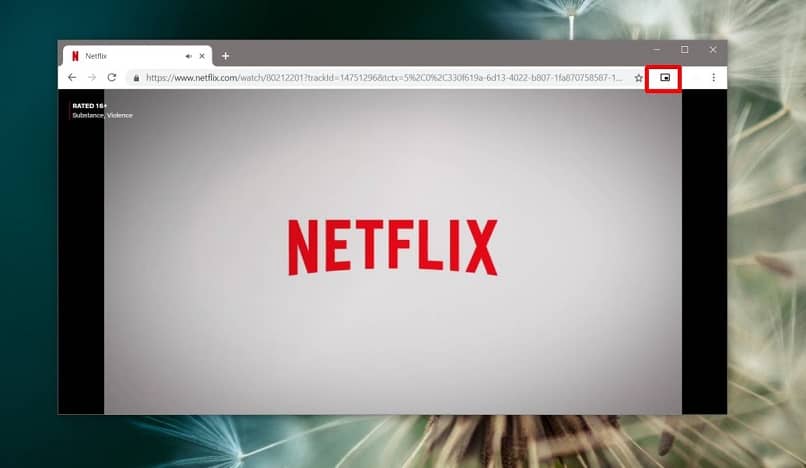
Para activarla, solo necesitas contar con la última versión de Google Chrome. Esta extensión es nativa en el navegador. Luego, ingresa a Netflix y selecciona lo que deseas ver. Mientras se reproduce, haz clic sobre el botón de la extensión en la barra de navegación y el vídeo pasará a una ventana flotante.
¿Cómo configurar la ventana flotante de Netflix con PIP de Google Chrome?
Puedes seguir navegando por otras pestañas mientras se reproduce tu contenido de esta plataforma. Incluso personalizar la ventana flotante para que te sea lo más cómoda posible. Así, podrás moverla de un lado a otro de la pantalla según tus requerimientos y así, visualizar mejor el contenido puesto en segundo plano de tu PC.
También puedes modificar el tamaño de la ventana flotante PIP para ampliar el encuadre del vídeo o reducirlo. Esto según sea tu necesidad a cada momento, sin limitaciones. Aprende cómo aprovechar ambas utilidades de PIP para configurar la ventana flotante en tu cuenta, con total libertad.
Cambio de posición
Una vez que actives la ventana flotante con contenido de Netflix o de cualquier otra plataforma, puedes arrastrarla usando el cursor. Haz clic sostenido sobre alguna parte de la ventana flotante y muévela al sitio que quieras. Puedes cambiarla de posición todas las veces que lo desees sin interrumpir lo que sea que veas.
Al hacerlo, lo único que debes tener presente son los botones de control de reproducción. Estos permiten pausar o reanudar el vídeo, devolver el contenido a su posición original en la pestaña de donde procede o cerrar la ventana flotante. Evita hacer clic sobre estos botones al cambiarla de posición. Asegúrate de saber qué hacer para encontrar programas que no aparecen en el menú del servicio.
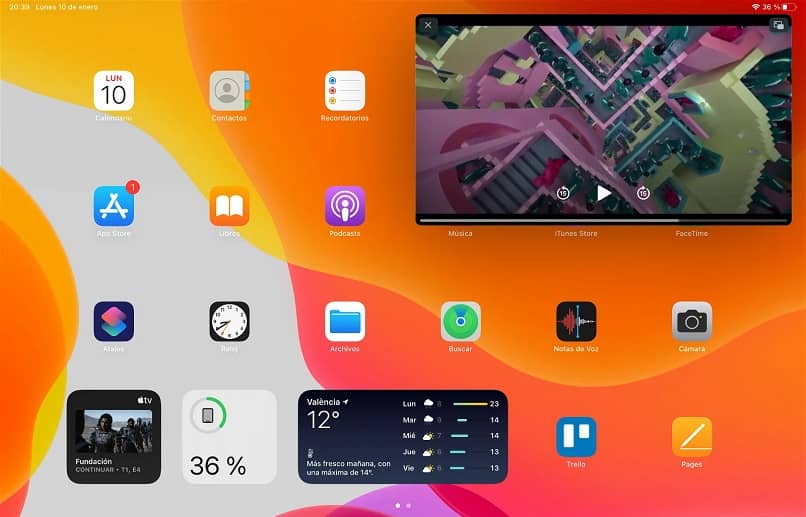
Ajuste de tamaño
Puedes modificar la proporción de la ventana flotante y su contenido usando el cursor para arrastrar sus esquinas. De la misma manera, en que se cambia el tamaño de cualquier otra ventana, ubica el cursor en una de los bordes inferiores del vídeo. Esto hasta que el icono del cursor cambie de forma.
A continuación, haz un clic sostenido y desplaza el ratón hacia la parte interna de la ventana flotante y así, comprimir su tamaño. Para expandirlo, arrastra el cursor hacia afuera de la ventana. Evita usar las esquinas superiores y no cerrar por accidente la ventana flotante. De esta manera, podrás redimensionar el PIP en cualquier momento.
¿Cuáles son los mejores complementos para usar en Netflix?
La extensión Picture-in-Picture de Google genera una mayor comodidad en la visualización en Netflix. Pero no es el único complemento para emplear en esta plataforma. Existen varias extensiones que es posible instalar en tu navegador, de modo que puedas disfrutar más del contenido de Netflix.
Para que sean compatibles y funcionen sin inconvenientes, debes actualizar tu navegador Google Chrome. Luego, te diriges a la Chrome Web Store, y así, buscar, descargar e instalar el complemento de tu preferencia. Descubre cuáles son las tres mejores extensiones y optimizar la experiencia de en la plataforma.
VideoAdjust
Si alguna vez te has encontrado con una configuración de imagen demasiado oscura o grisácea en el contenido, esta extensión te permite corregirlo. VideoAdjust for Netflix ofrece una interfaz sencilla desde la cual puedes cambiar el brillo, contraste y saturación de cualquier película o serie de esta plataforma. No dudes en descargarla.
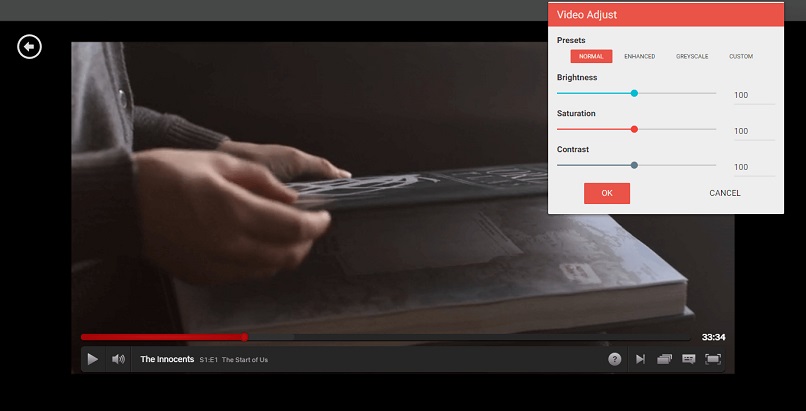
Una vez que instalas la aplicación, aparece un icono en la barra de navegación. Entra a Netflix e inicia la reproducción para que el símbolo cambie de gris a rojo. Esto significa que ya puedes activar la modificación de ajustes. VideoAdjust te muestra una previa de la nueva configuración, guarda tus preferencias y acelera el hardware multimedia para una mayor fluidez.
Projections
Esta extensión permite grabar clips cortos de 20 segundos desde cualquier película o serie. Luego, podrás compartirlos en redes sociales o solo guardarlos en tu ordenador. No se limita, de forma única, a Netflix, sino que funciona con todo tipo de contenido en streaming.
Además, ofrece un editor audiovisual con el que podrás recortar la imagen, pintar o escribir sobre ella, a partir de momentos personalizados del vídeo. Cuenta con una aplicación en iOS que puedes usar como control remoto y así, activar la grabación en tu navegador Chrome a distancia.
Flixable
¿No sabes qué ver en Netflix? Esta es la extensión ideal para encontrar nuevo contenido dentro de la plataforma. Este complemento consta de un buscador con diversos filtros optimizados para hallar cualquier tipo de serie o película dentro de Netflix usando múltiples parámetros.
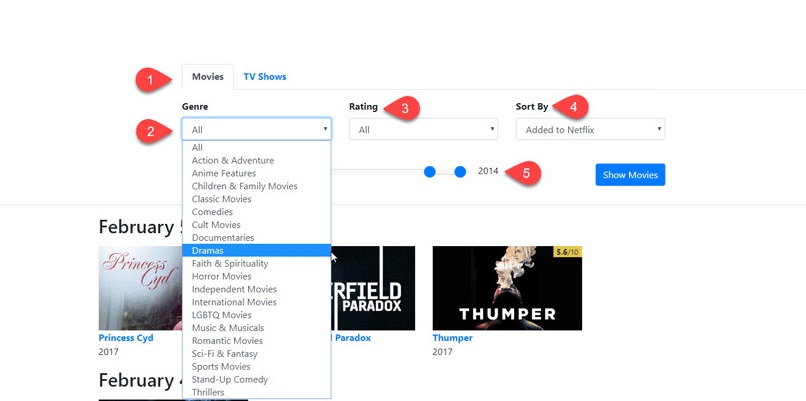
Puedes navegar todo el catálogo, explorar géneros, calificación de IMDB o año de lanzamiento. Después te permite ordenador los resultados según título o popularidad, entre otros factores. Con esta extensión, nunca te quedarás sin algo que ver en Netflix.